最近有不少小伙伴们在使用打印机的时候,出现了电脑提示打印机状态错误的提示,这个时候我们应该如何解决这个问题?其实想要解决这个方法非常的简单,下面小编就带着大家一起
最近有不少小伙伴们在使用打印机的时候,出现了电脑提示打印机状态错误的提示,这个时候我们应该如何解决这个问题?其实想要解决这个方法非常的简单,下面小编就带着大家一起来看看怎么解决吧!
方法一、
1、首先关闭目前电脑上正在使用的打印机;

2、鼠标右键点击计算机图标,在菜单中选择“管理”;
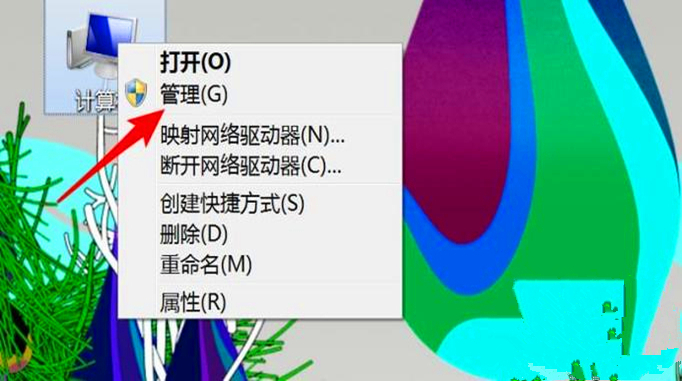
3、点击左侧的“服务”,并且找到“print spoole”;
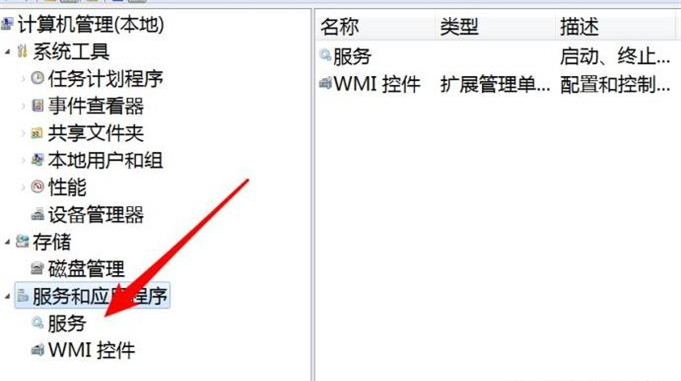
4、之后右键点击该服务,并点击菜单上的“属性”;
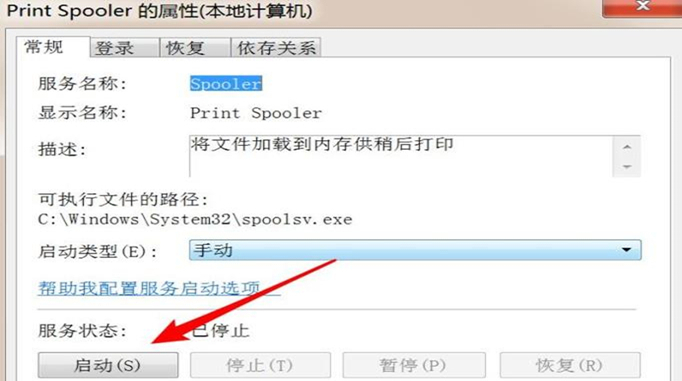
5、打开属性窗口后,点击“启动”;
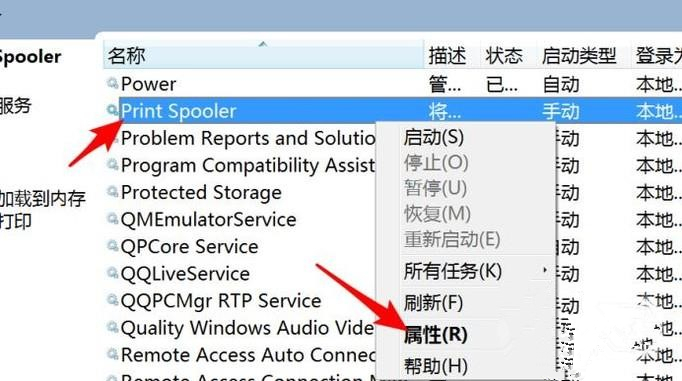
方法二、
1、单击系统中的Windows开始菜单,指向设置,单击打印机,打开打印机窗口;
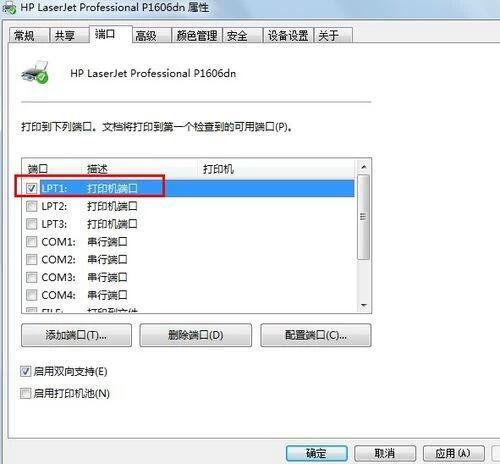
2、右键单击打印机图标,单击选择“设置为默认打印机”;
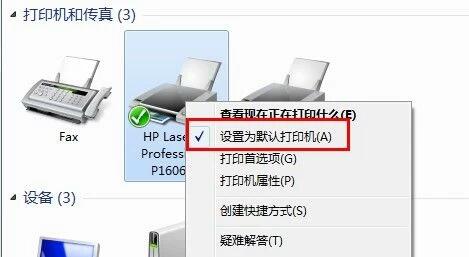
方法三、
1、在打印机窗口,右键单击打印机图标,再单击“打印机属性”选择;
2、单击细致资料选项卡,在打印到以下端口框中,确保这个端口已经准确连接。最常用的端口设置为LPT1,也有打印机使用USB端口。
以上就是打印机状态错误是怎么回事的多种解决方法了,希望对各位朋友们有所帮助。
